Ist BaldurS Gate 3 plattformübergreifend? Noch nicht

Nach langem Hype und Vorfreude wurde „Baldur's Gate 3“ veröffentlicht. Aber bevor sie in das Spiel eintauchen, möchten viele Spieler wissen, ob es so ist oder nicht
Durch das Verwalten von NoxPlayer-Daten oder das Löschen von Daten in NoxPlayer können wir freien Speicherplatz zurückgewinnen und diesen Android-Emulator effizienter und logischer verwenden.
NoxPlayer gilt heute als einer der besten Android-Emulatoren und ist nicht nur ein Tool für Computerbenutzer, mit dem sie Android-Software und -Anwendungen installieren und verwenden können, sondern kann auch als solches verwendet werden Virtuelles Mobilgerät, äußerst praktisch.
Schritt 1 : Sie starten den NoxPlayer-Emulator auf Ihrem Computer. Wählen Sie im Hauptbildschirm Extras / Downloads .
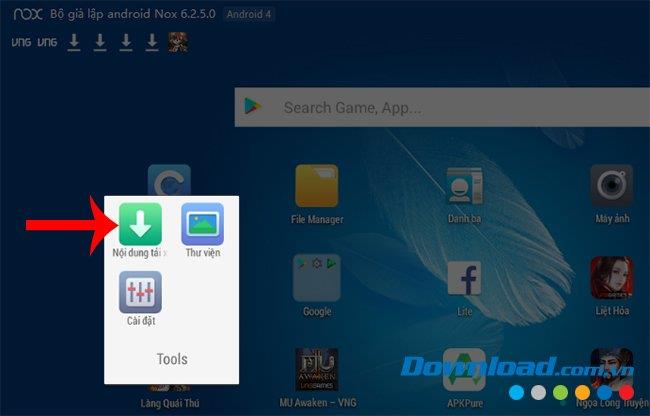
Schritt 2 : In dieser Oberfläche sehen Sie alle Daten, die Sie aus dem Internet auf dem Simulator heruntergeladen haben .
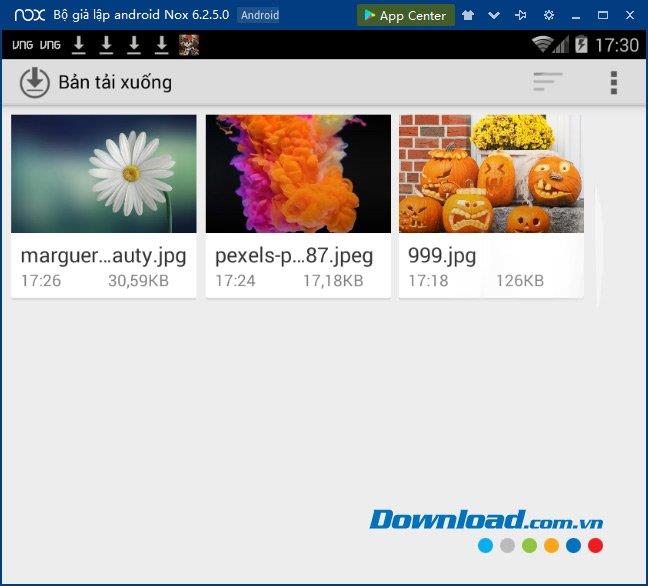
Wir werden beispielsweise versuchen, Bilder in NoxPlayer zu löschen . Sie müssen nur mit der linken Maustaste auf das zu löschende Bild klicken, eine Weile gedrückt halten, um es auszuwählen, und dann das auszuführende Papierkorbsymbol auswählen .
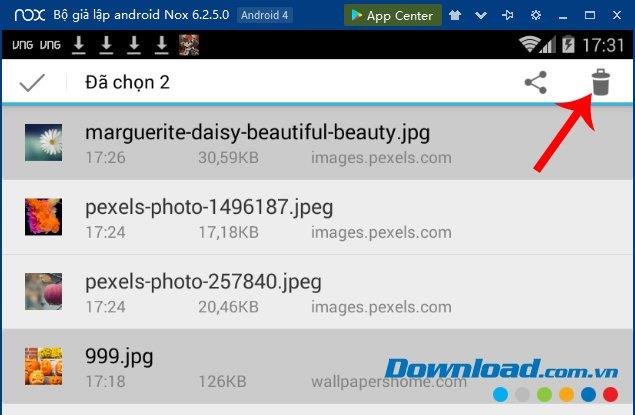
Es ist möglich, mehrere Fotos gleichzeitig zu löschen. Die Anzahl der zum Löschen ausgewählten Bilder wird oben angezeigt.
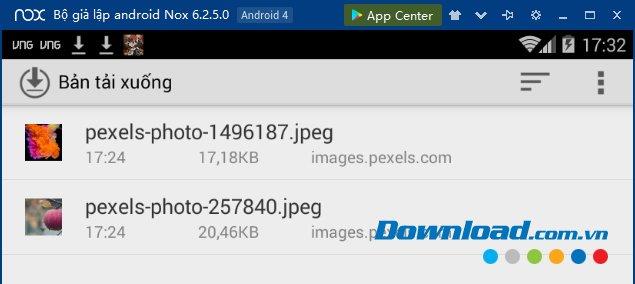
Eine andere Möglichkeit, Daten in NoxPlayer zu löschen, besteht darin, über die Hauptoberfläche des Emulators mit der linken Maustaste auf Dateimanager zu klicken .
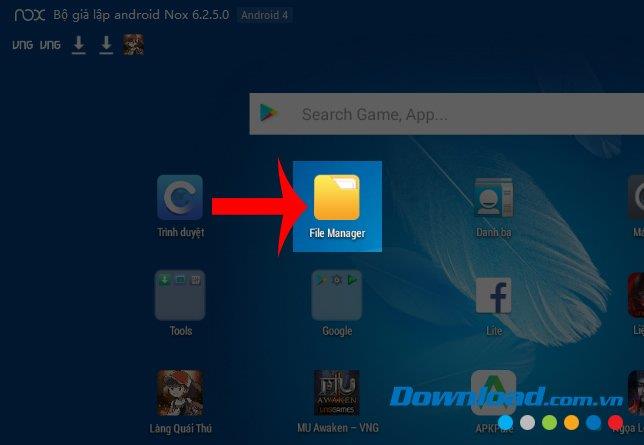
Hier suchen wir auch den folgenden Pfad, um den Speicherort für die heruntergeladenen Daten oder die Übertragung vom Computer zu Nox zu finden :
Speicher / Emulator / Legacy / Download
Wenn Sie Daten löschen möchten, klicken Sie einfach auf das entsprechende Feld und wählen Sie das Optionssymbol oben ( 8 Punkte ).
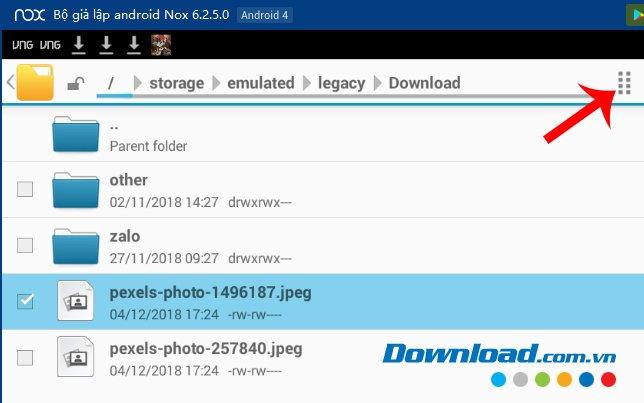
Das Fenster Aktionen wird angezeigt. Klicken Sie auf Auswahl löschen, um das ausgewählte Objekt zu löschen.
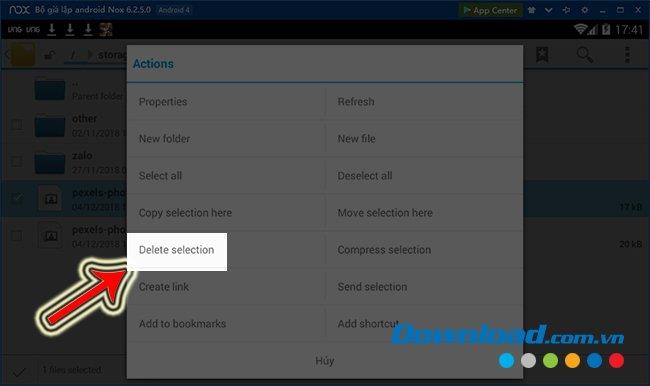
Oder Sie können dort eine Weile mit der linken Maustaste klicken und gedrückt halten. Das Aktionsfenster wird ebenfalls angezeigt. Wählen Sie zum Löschen einfach Löschen.
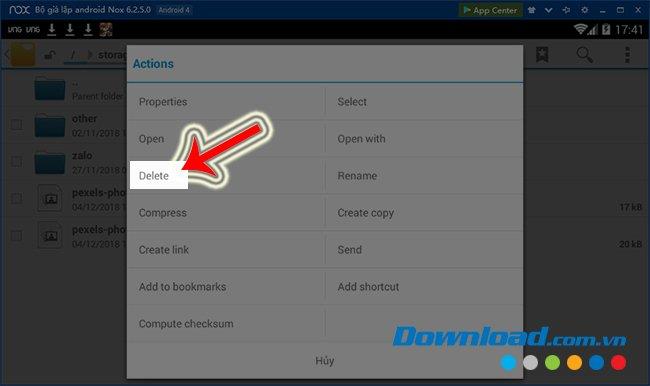
Wenn der Bestätigungsbildschirm zum Löschen bestätigen angezeigt wird, wählen Sie Ja, um zuzustimmen, und Nein, um zurückzukehren.
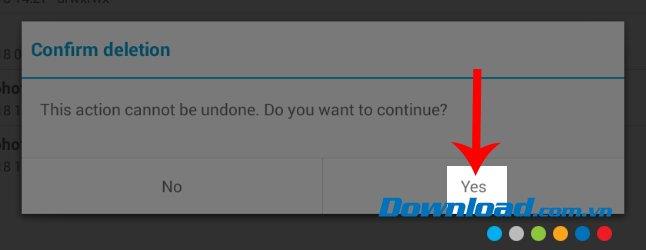
Mit anderen Daten wie Videos, Musik ... machen wir dasselbe wie beim Löschen von Fotos auf Nox, um sie auszuführen.
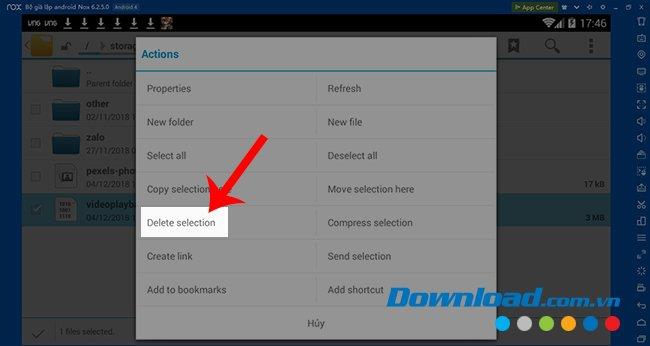
Durch das Löschen von Daten in NoxPlayer läuft der Emulator nicht nur schneller und stabiler, sondern wir können auch freien Speicherplatz zurückgewinnen und unsere Daten besser verwalten.
Nach langem Hype und Vorfreude wurde „Baldur's Gate 3“ veröffentlicht. Aber bevor sie in das Spiel eintauchen, möchten viele Spieler wissen, ob es so ist oder nicht
Haben Sie Probleme mit der Verbindung Ihres Controllers? Sie sind bereit zum Spielen, aber ohne Ihren Controller zu verwenden, ist das Spiel vorbei. Du bist nicht der einzige Spieler
Haben Sie nach einer Möglichkeit gesucht, den Build Ihres Spielers zu ändern, ohne einen neuen Charakter in „Diablo 4“ neu zu erstellen? Nun, Sie haben Glück. Das Spiel ermöglicht es Ihnen
Die Einstellung der Bildschirmhelligkeit ist eine entscheidende Funktion, unabhängig davon, welches Gerät Sie verwenden. Aber es ist besonders wichtig, die Helligkeit zu ermitteln
Die Yama ist eines der verfluchten Katanas des Spiels und trägt den Status „Legendär“. Der Einsatz einer so mächtigen Waffe in der offenen Welt „Blox Fruits“ wird Ihnen geboten
Der Netzwerkadapter des Windows-Betriebssystems ist ein wichtiges Gerät, das dafür sorgt, dass Netzwerkverbindungen reibungslos funktionieren. Da empfängt der Netzwerkadapter
Selbst wenn Sie Windows schon lange verwenden, kann es gelegentlich zu Problemen kommen, die die Hilfe eines Experten erfordern. Ob du vor dir stehst
Es gibt kaum etwas Frustrierenderes, als von Ihrem Internetnetzwerk ausgeschlossen zu werden. Wenn Sie das Passwort nicht notiert haben, besteht die Gefahr, dass Sie den Zugriff verlieren
Hier ist der Speicherort des Windows-Hintergrundbilds für Windows 8 und 10, sodass Sie diese hochauflösenden Bilder mit anderen Geräten oder älteren Windows-Versionen verwenden können.
Wenn Sie mit Ihrem Windows 10-PC fotografieren möchten, müssen Sie zunächst die Kamerafunktion testen. Ob Sie einfach nur ein paar Selfies schießen möchten
Sobald Ihr Computer langsamer wird, ist das ein Zeichen dafür, dass Sie etwas Speicherplatz freigeben müssen. Normalerweise ist das Löschen temporärer Dateien ein guter Anfang.
Zusammenfassung der Verknüpfungen zu Film- und TV-Anwendungen unter Windows 10, Zusammenfassung der Verknüpfungen zu Film- und TV-Anwendungen unter Windows 10, um Ihnen ein großartiges Erlebnis zu bieten. Vielleicht
So beheben Sie den Fehler „Nachrichten konnten nicht geladen werden“ auf Discord für Windows. Discord macht keinen Spaß, wenn Sie nicht lesen können, was andere Leute schreiben. So beheben Sie den Nachrichtenfehler
So zeigen Sie das Symbol „Dieser PC“ auf dem Windows 11-Desktop an. Während der Verwendung von Windows 11 müssen viele Benutzer auf diesen PC zugreifen (Verwaltung).
So finden Sie schnell Informationen in der Windows-Registrierung. Finden Sie es schwierig, Informationen in der Windows-Registrierung zu finden? Im Folgenden finden Sie schnelle Möglichkeiten, die Registrierung zu finden
So begrenzen Sie die Anzahl fehlgeschlagener Anmeldeversuche unter Windows 10. Die Begrenzung der Anzahl fehlgeschlagener Anmeldeversuche mit Kennwort unter Windows 10 trägt zur Erhöhung der Computersicherheit bei. Hier ist wie
So erstellen Sie gefälschte Fehlermeldungen in Windows: Windows kann sich einige ziemlich kreative Fehlermeldungen einfallen lassen, aber warum versuchen Sie nicht, eigene Inhalte zu erstellen, über die sich die Benutzer lustig machen können?
Möglichkeiten zum Öffnen der Windows-Tools in Windows 11, der Windows-Verwaltungstools oder der Windows-Tools sind unter Windows 11 immer noch nützlich. So finden Sie die Windows-Tools in Windows 11.
So beheben Sie den Fehler „Windows Quick Assist funktioniert nicht“. Mit Windows Quick Assist können Sie problemlos eine Verbindung zu einem Remote-PC herstellen. Manchmal führt es jedoch auch zu Fehlern. Aber,
Wie hefte ich Word-, Excel- und PowerPoint-Dateien an das entsprechende App-Symbol in der Windows 11-Taskleiste? Wie hefte ich Office-Dateien an das Taskleistensymbol in Windows 11? Einladen


















